# Korting geven aan de hand van attributen in Magento 2
Als ondernemer wil je soms je omzet een boost geven door korting te geven. Maar soms wil je echter niet op alles korting geven, maar bijvoorbeeld alleen op artikelen van een bepaald merk. Een merk is een attribuut. En niet alle attributen zijn standaard in Magento 2 zichtbaar bij het maken van kortingsregels. In dit artikeltje leg ik uit hoe je een attribuut zichtbaar kunt maken, zodat jij deze kunt gebruiken in een kortingsregel.
Ons doel: 20% korting op alle Shorts en broeken van het merk Mystic
# Stap 1: het attribuut MERK zichtbaar maken
Om het attribuut Merk geschikt te maken voor gebruik in kortingsregels, moeten we deze eerst activeren.
Ga naar Winkels > (Attributen) Product. Je krijgt nu een overzicht van alle attributen. Zoek in het veld Standaard Label nu op merk en klik op [Enter]:
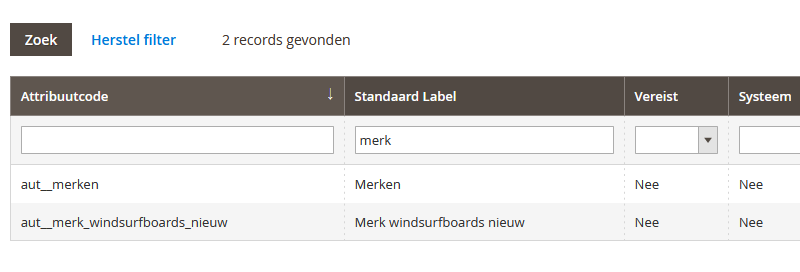
In bovenstaand voorbeeld zien we aut__merken staan. Klik op de regel. Een nieuw scherm opent. Links zien we een aantal tabbladen. We kiezen hier voor Eigenschappen winkelaanzicht.
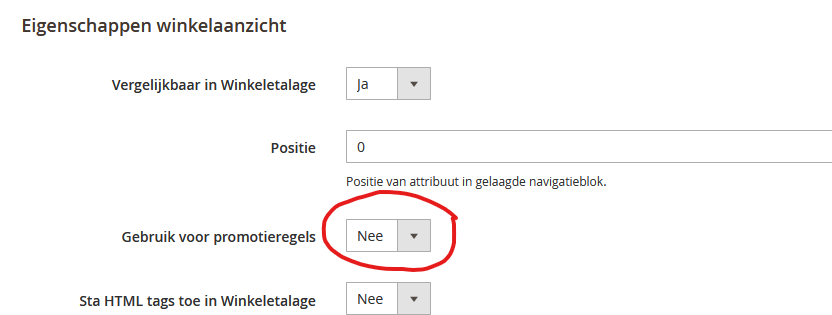
We zien nu staan: Gebruik voor promotieregels. Zet de keuze op JA en sla op door rechts bovenin op de knop [Attribuut Opslaan] te klikken. Hierna krijgen we de melding dat de Cache geleegd moet worden. Dat doen we dan ook.
# Stap 2: het instellen van de kortingsregel
In dit geval willen we dat de korting direct bij het artikel zichtbaar is. Daarom gebruiken we een Catalogus Prijsregel. Ga naar Marketing > (Promoties) Catalogus Prijsregel. Een nieuw scherm opent. Kies bovenin voor de knop [Voeg nieuwe regel toe]. We doorlopen de stappen.
# Regel Informatie
- Regel Naam Hier vullen we een herkenbare naam in. In dit geval 20% korting op Mystic
- Omschrijving Hier kun je iets aanvullends invullen, bijvoorbeeld Alleen Mystic broeken
- Actief Zetten we op JA
- Websites Klik de website(s) aan waarop de actie van toepassing is
- Klantengroepen Hier klik je de gewenste Klantengroepen aan. Omdat we in ons voorbeeld iedereen korting willen geven, kiezen we in onze B2C-shop in elk geval NOT LOGGED IN (korting is voor iedereen zichtbaar) en voor General (de "gewone" klanten).
- Van Hier selecteren we de startdatum (kies "gisteren" als je de actie meteen live wil hebben), of we vullen de datum in als 24-09-2023
- Aan is de slechte vertaling van "tot en met". Vul hier, net als bij Van de einddatum in.
- Prioriteit - kan leeg gelaten worden als je verder geen acties hebt.
# Voorwaarden (de Magic)
Weet je het nog? 20% korting voor broeken van het merk Mystic. We klikken dus op het groene balletje en kiezen nu bij Kies een voorwaarde om in te voegen voor (Product-attribuut) Merken. Zie je het gewenste attribuut niet staan? Dan ben je na Stap 1 vergeten de cache te legen!
Je ziet nu: Merken is ... met een rood balletje. We klikken op de ... en selecteren het merk Mystic
We willen alleen korting geven op de broeken, dus we klikken op het groene balletje en kiezen nu voor Categorie. Ook nu klikken we weer op de drie stippeltjes...

We klikken op het lijst-icoontje. De complete categoriestructuur opent zich en we klikken onze weg open naar de categorie Heren (en Dames) Shorts en broeken en vinken deze aan:
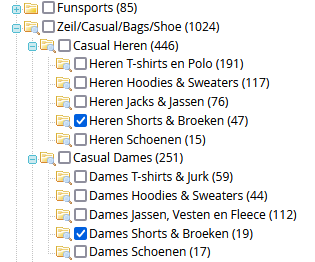
Als we de juiste categorie(en) hebben geselecteerd, klikken we naast Categorie is ... op het groene balletje met het vinkje. Je ziet nu de ID's van de categorieën staan in het veldje.
# Acties
- Toepassen We willen 20% korting, dus we laten de default staan op Toepassen als percentage van origineel
- Korting Hier vullen we het getal 20 in (want dat percentage willen we als korting geven)
- Volgende regels negeren Laten we op NEE staan als er geen andere acties zijn.
# Klaar!
We kunnen nu de regel opslaan door bovenin op de knop [Opslaan] te klikken. Daarna legen we weer de Cache en onze actie is ready to roll!
# Extra: uitzondering toevoegen
Het kan zijn dat je best 20% korting wil geven op artikelen, maar niet als deze al in de aanbieding zijn. Dit zijn de artikelen met een zogenaamde Van/voor Prijs artikelen in je webshop. Die vóór-prijs is in Magento opgeslagen als Special Price. Anders is deze gewoon 0, dus de uitzondering is eenvoudig toe te passen:
- We gaan terug naar de Voorwaarden en klikken nog een keertje op het groene balletje.
- We kiezen in het selectiemenu nu voor Special Price
- Klik nu eerst op is en kies voor gelijk of groter dan
- Nu klikken we op de drie puntjes ... en vullen we 0.01 in. Merk op dat we dus een puntje ipv een komma gebruiken om aan te geven dat het om 1 eurocent gaat!
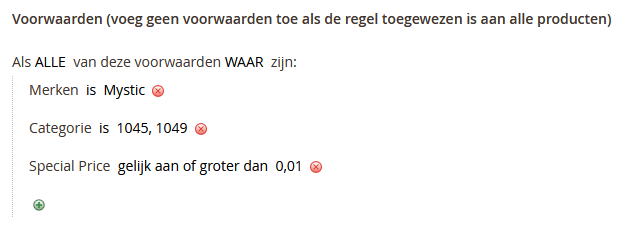
Sla op en leeg de Cache om de uitzondering te activeren.
# Voetnoot: Spelen
Zoals we bij de uitzondering zagen, kun je de is wijzigen in iets anders. Zo kun je spelen met kortingen door bijvoorbeeld in te stellen dat je korting wil geven op alle broeken, maar juist NIET (is niet) op het merk Mystic. En als je motoren levert en je wil korting geven op alles van het merk Honda, maar juist NIET op de motoren zelf, dan kun je door de keuze (is niet) die rubriek uitsluiten.
